fiddler模拟2
在解决日常的支持需求中,经常会遇到一些用户反馈一些无法简单复现的bug,有很大一部分的bug是由于用户自身的网络环境波动,或者是本身网络环境就较为恶劣,而服务在面对这种恶劣的网络环境的健壮性不够,导致会出现一些意想不到的bug。而在正常的开发自测过程中很难去营造出这种恶劣的网络环境,使得这些bug较难被提前发现和修复。另外一些服务在恶劣网络环境下虽然不会出现不可用的情况,但是用户体检很差,为了优化这个情况下的用户体验,也需要去在本地模拟这种环境来进行调优。
所以要去复现这些bug,甚至是去提前发现这些bug,就需要能够在开发环境中模拟出恶劣的网络环境,从而看到在这种恶劣的网络环境下的服务的表现等。当前模拟恶劣网络环境主要可以通过以下这些手段实现:
- 通过应用层或者传输层的代理服务器,通过在代理服务器上设置一些模拟恶劣网络环境的参数,使得通过这些代理服务器的流量都被转化为恶劣网络环境下的流量。如利用Fiddler,Charles等具有代理服务器功能的网络流量分析软件来实现。
- 通过利用一些更底层的驱动层面的服务,通过控制网卡的收包发包的行为,来模拟恶劣的网络环境。如dummynet的ipfw驱动等。
- 通过建立一个可控的网关,在网关上部署模拟恶劣环境的相关程序,所有需要借助该网关进行转发的流量都会被模拟为恶劣网络条件。Linux下的netem就提供了这类支持。
这里主要先讲的是第一种手段,即利用Fiddler来模拟恶劣的网络环境,对服务进行测试,这个手段实现简单,较为直观,但是缺点是只能支持那些利用HTTP进行通信和交互的服务。在之后的文章中也会进一步说一下后两种手段。
【Fiddler是啥】
Fiddler的官网上是这样描述它自己的:The free web debugging proxy for any browser, system or platform,即跨浏览器、跨系统、跨平台的免费Web Debug代理服务器。当你的HTTP浏览经过Fiddler时,Fiddler可以监视流量,查看HTTP通讯的各种信息,设置断点查看和修改HTTP数据,甚至可以构造各种测试用的HTTP包以及重放已记录的包等。其官网是http://www.fiddler2.com/fiddler2/,上面详细地介绍了Fiddler到底是什么。
【简单地利用Fiddler限速模拟恶劣网络环境】
Fiddler本身已经预置提供了模拟Modem速度的选项,其位置位于:
Rules – Performances – Simulate Modem Speeds
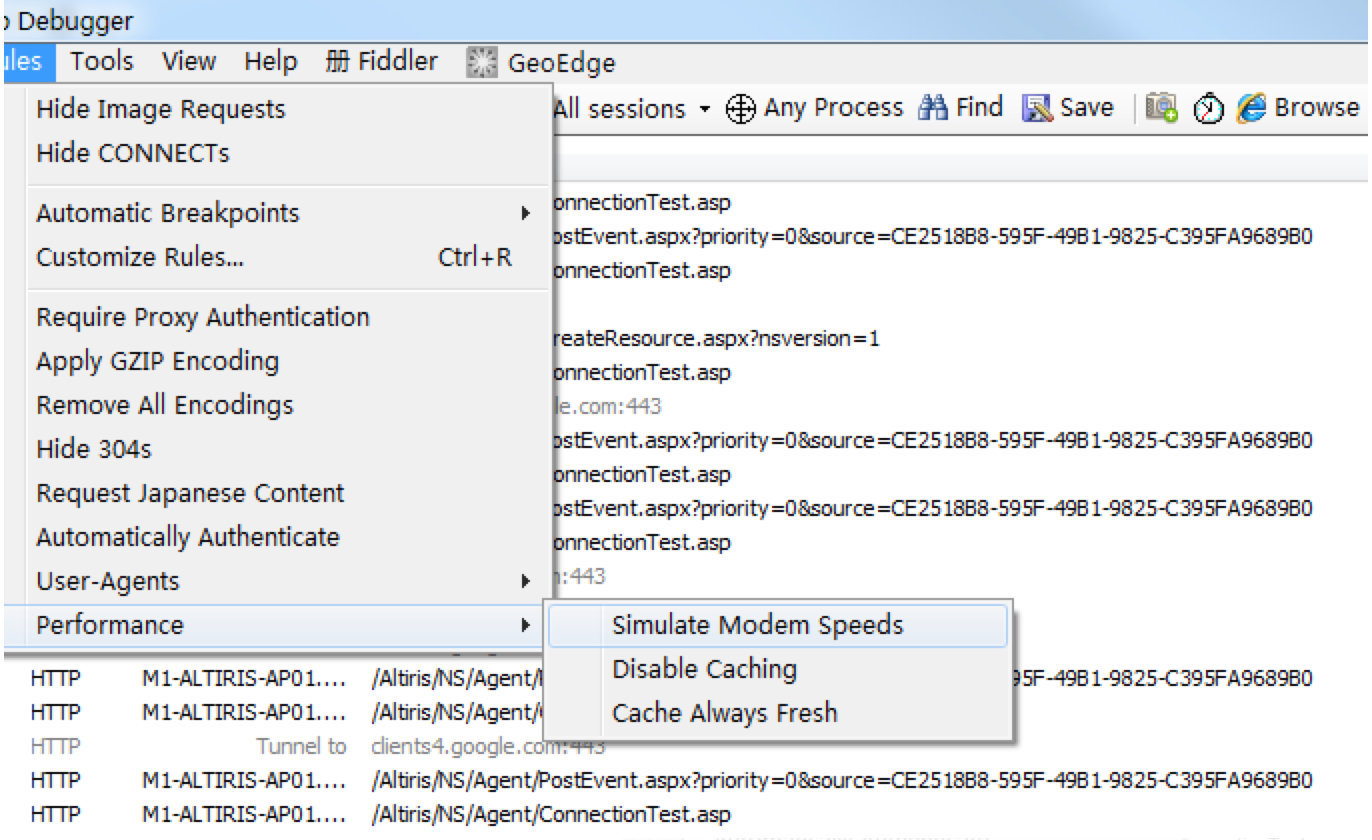
勾选该选项后,所有通过Fiddler代理的流量都会变得和多年前的56k小猫时上网一般的慢。
由于Fiddler只是一个HTTP代理,要直观地看出限速效果,最好是运行在浏览器中的测速工具,这里选用speedtest.net提供的测速工具进行测试。
首先是开启该选项之前的速度:
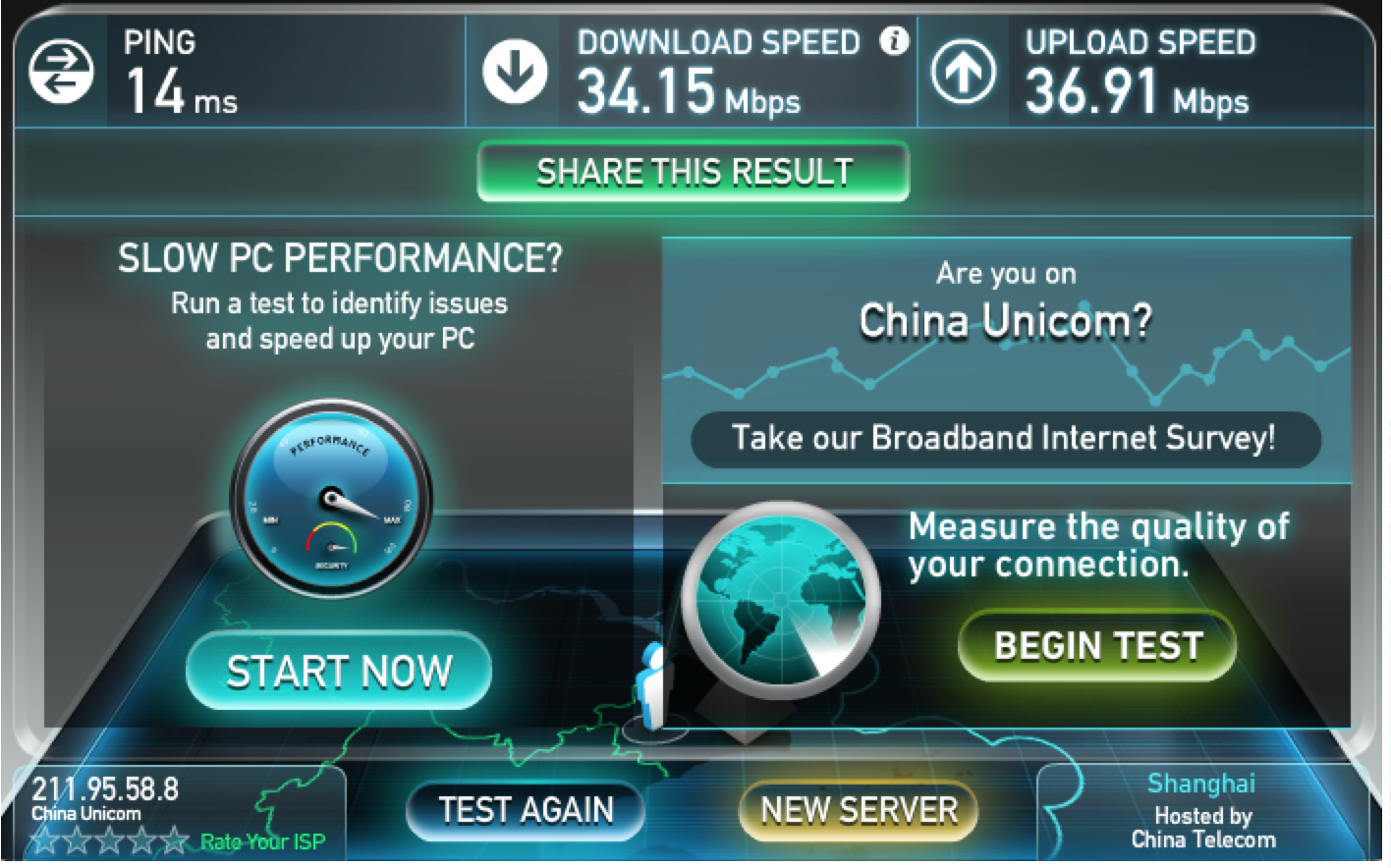
打开了Simulate Modem Speeds后:
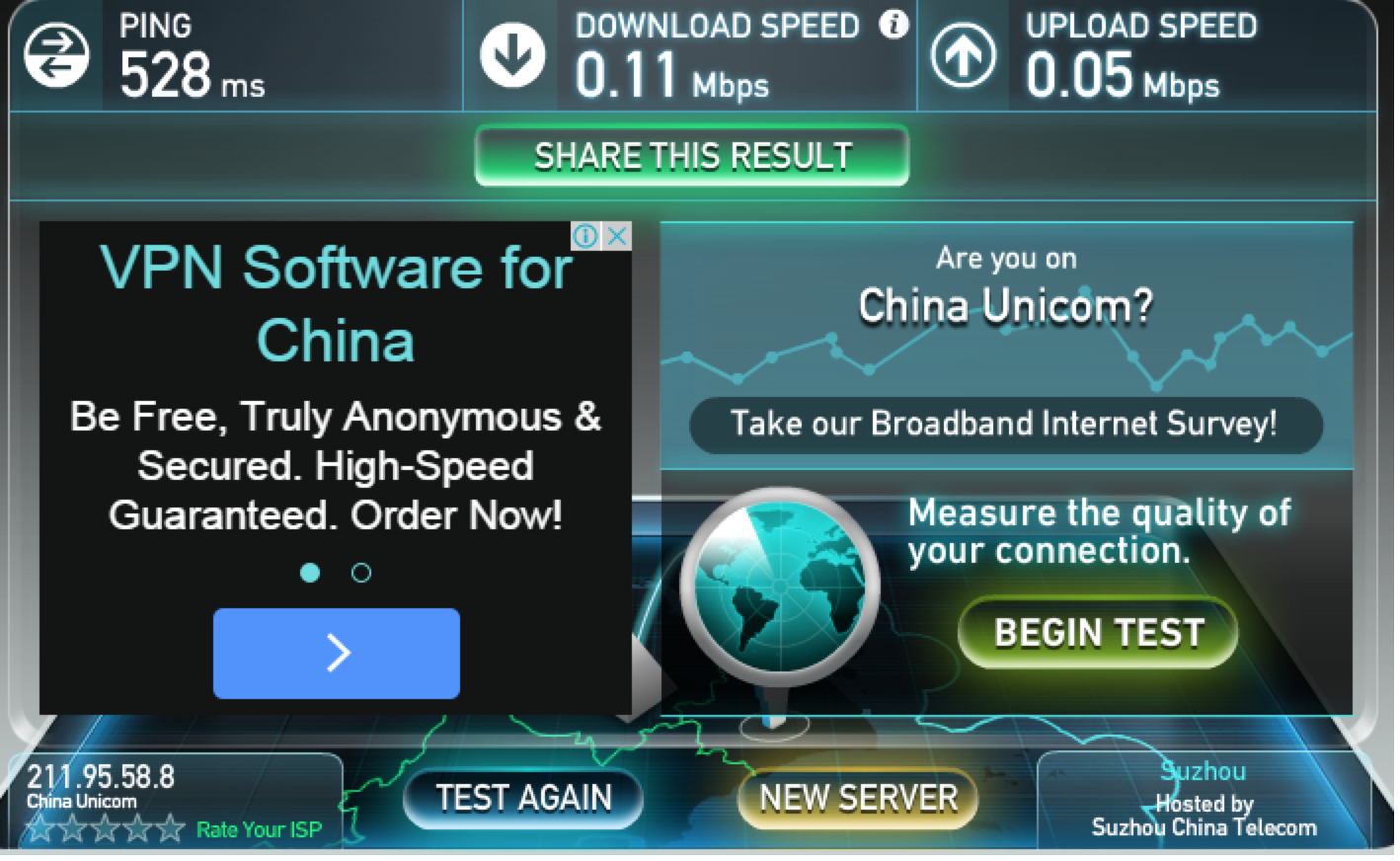
速度已经回到了当年那种无法忍受的低速了,注意到这里PING值也有了显著的提高,而事实上ping值是ICMP层的控制报文,并不会被Fiddler影响,理论上ping值并不会出现提高的情况,进一步分析Fiddler中的报文则可以看出端倪:

事实上网页插件并不能实现发送ICMP包并得到ping值的功能,而是用多次较小的HTTP GET请求的响应时间来计算PING值,这里实际算出来的是一个平均的HTTP的RTT值,所以受到Fiddler模拟恶劣环境的影响就是正常的了。
【调整模拟恶劣网络环境的参数】
直接模拟Modem速度实在是慢爆了,事实上就算是在很差信号的情况下,手机移动网络的速度都已经超过了当年的56k Modem速度了,所以采用默认的配置模拟出来的环境过于恶劣,并不一定符合需求,此时就需要对限速的参数进行调整。
Fiddler本身就提供了一个配置文件供调整这些参数,点击:
Rules – Customize Rules…
就会用文本编辑器打开CustomRules.js文件,其默认位于用户目录的文档目录下的\Fiddler2\Scripts 位置,后缀名是js,其内容实质是JScript.NET——微软对ECMAScript规范的实现,与日常使用的javascript是属于同一个规范下的,但是在扩展的细节实现存在一定的不同。
打开该文件后,可以找到一个m_SimulateModem标志位:
if (m_SimulateModem) { // Delay sends by 300ms per KB uploaded. oSession["request-trickle-delay"] = "300"; // Delay receives by 150ms per KB downloaded. oSession["response-trickle-delay"] = "150" }
该标志位控制着oSession的两个参数值的设置,当勾选了Simulate Modem Speeds时,request-trickle-delay与response-trickle-delay就会被设置,其中request-trickle-delay中的值代表每KB的数据被上传时会被延时多少毫秒,response-trickle-delay则对应下载时每KB的数据会被延时多少毫秒,如果本身网速已经相当快的话,这里设置的值就可以近似地推算出开启模拟后的上传和下载带宽了,比如默认设置下下载延时为150ms,上传延时为300ms,对应可以推算出大致的模拟带宽为:
上传带宽=(1*8/1000)/0.300≈0.053Mbps
下载带宽=(1*8/1000)/0.150≈0.027Mbps
然而实际情况下却得到了两倍于这个值的带宽,推测可能是Fiddler的内部实现上有一些和描述上的不同,为何为造成这个现象现在还不是很清楚,所以上述公式最后还需要修正一个2.0的系数,即:
上传带宽=((1*8/1000)/0.300)*2.0≈0.106Mbps
下载带宽=((1*8/1000)/0.150)*2.0≈0.053Mbps
假设我们将两个参数都设置为50,则会得到上下载带宽均为0.32Mbps,测速结果如下所示:
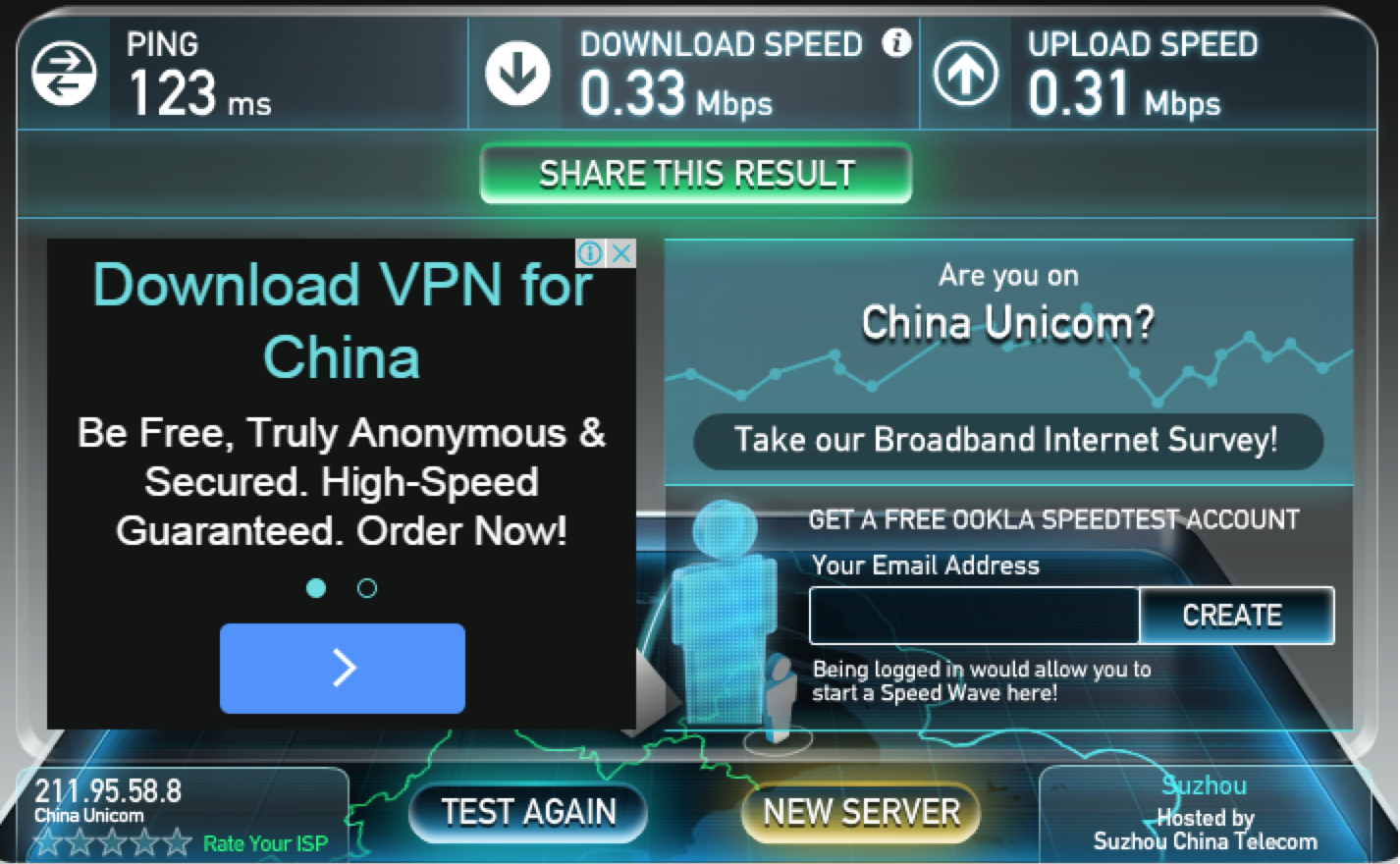
【编写自定义脚本】
进一步地,我们可以扩展CustomRules.js里的逻辑,参照Jscript的文档可以在模拟恶劣环境中加入更多自定义的逻辑,这里实现了一个随机延时量设置,使得网络带宽不是恒定为一个低速的值,而是会在一定范围内随机抖动:
static function randInt(min, max) { return Math.round(Math.random()*(max-min)+min); } if (m_SimulateModem) { // Delay sends by 300ms per KB uploaded. oSession["request-trickle-delay"] = ""+randInt(1,50); // Delay receives by 150ms per KB downloaded. oSession["response-trickle-delay"] = ""+randInt(1,50); }
得到的测试结果如下:
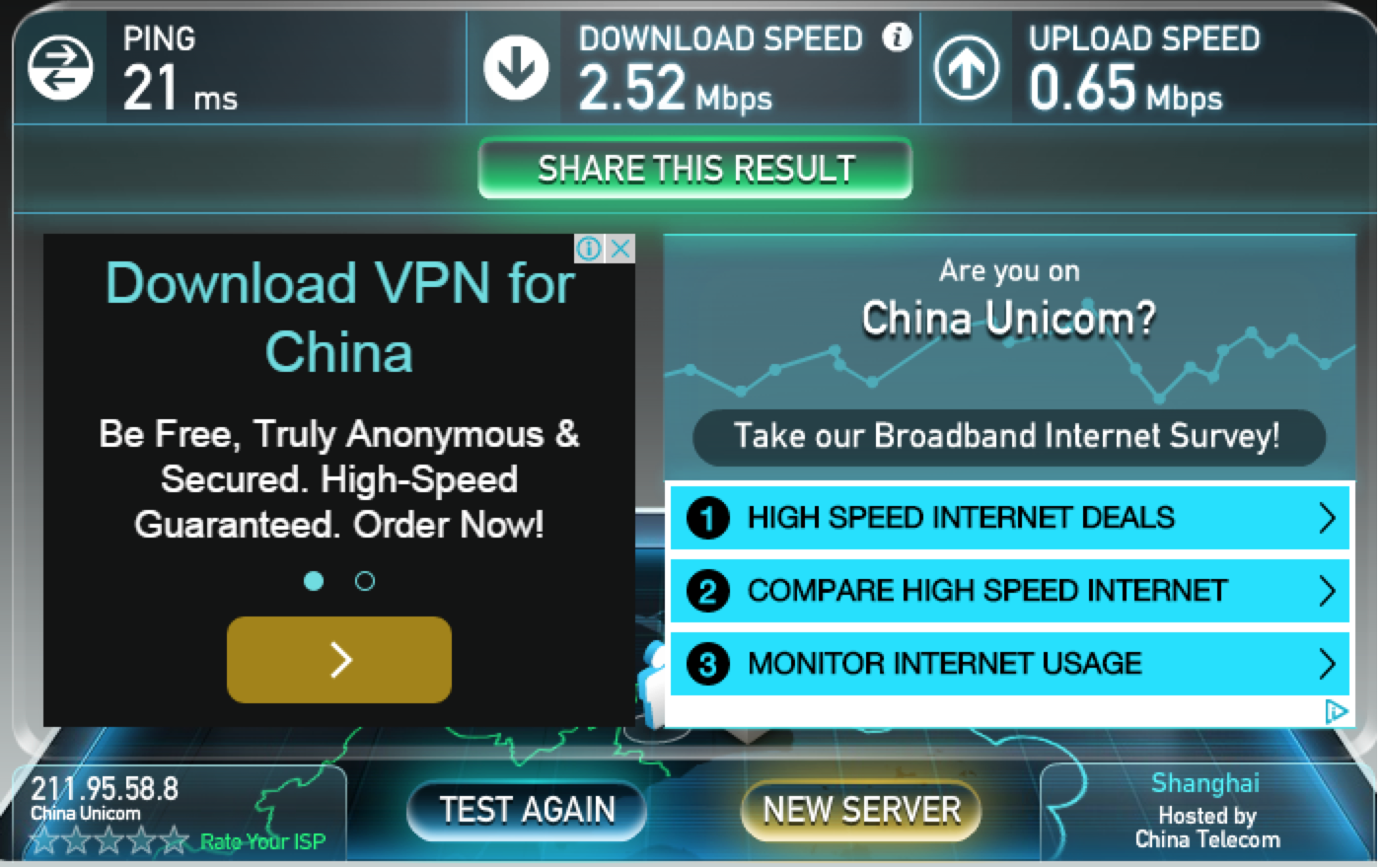
在测速过程中的瞬时速度的趋势图如下:
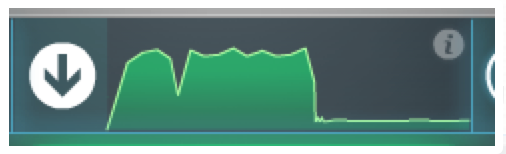
可以看到整体的网络限速存在了一定程度的抖动。
通过进一步扩展CustionRules.js可以实现很多需要的恶劣环境模拟场景,如果场景较为复杂的话,也可以通过编写Fiddler的插件的方式,编写C#插件代码来进一步控制Fiddler的行为,在这里就不多做赘述了。详细可以参照:http://docs.telerik.com/fiddler/extend-fiddler/extendwithdotnet
【Fiddler模拟恶劣网络环境的局限性】
Fiddler进行限速较为简单和灵活,配置也较为方便,但是由于它是一个应用层的HTTP的代理,只能模拟该层上的行为,对于一些复杂的网络层的丢包、重传等恶劣情况就不能很好的模拟出来,而且对于其他协议的应用也不支持,后续会介绍一些其他的模拟恶劣环境的方法和软件来弥补这些缺失。
Henry




